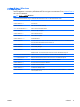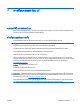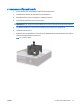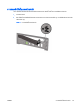Hardware Reference Guide - dc7900 Ultra-slim Desktop Model
การใชปุมโลโกของ Windows
ใชปุมโลโก Windows รวมกับปุมอื่นๆ เพื่อใชฟงกชันที่มีใหในระบบปฏิบัติการของ Windows โปรดดู แปนพิมพ ในหนา 4
เพื่อระบุปุมโลโก Windows
ตาราง 1-4 ฟงกชันของปุมโลโก
Windows
การทํางานของปุ
มโลโก
Windows Logo ตอไปนี้มีใช
ใน
Microsoft Windows XP และ Microsoft Windows Vista
ปุมโลโก
Windows
แสดงหรือซอนเมนู Start
ปุมโลโก
Windows + d แสดงเดสกทอป
ปุมโลโก Windows + m ยอขนาดแอปพลิเคชันทั้งหมดที่เปดอยู
Shift + ปุมโลโก Windows + m ยกเลิกการยอขนาดแอปพลิเคชันทั้งหมด
ปุมโลโก Windows + e เปดโปรแกรม My Computer
ปุมโลโก Windows + f เริ่มคําสั่ง Find Document
ปุมโลโก
Windows + Ctrl + f เริ่มคําสั่ง Find Computer
ปุมโลโก
Windows + F1 เปดวิธีใช
Windows
ปุมโลโก
Windows + l ทําการล็อคคอมพิวเตอร
ของคุณได
หากคอมพิวเตอรเชื่อมตอกับโดเมนของเน็ตเวิร
ก
หรือเปลี่ยนชื่อผู
ใชงาน
ได หากคอมพิวเตอรไมไดเชื่อมตอกับโดเมนของเน็ตเวิรก
ปุมโลโก Windows + r เปดไดอะล็อกบ็อกซ Run
ปุมโลโก
Windows + u เริ่มคําสั่ง Utility Manager
ปุมโลโก
Windows + Tab Windows XP - หมุนเวียนไปตามปุ
มทาสกบาร
Windows Vista - หมุนเวียนไปตามโปรแกรมบนทาสก
บารโดยการใช
Windows Flip 3-D
นอกจากนี้การทํางานของปุมโลโก
Windows ที่อธิบายไวขางต
น
การทํางานตอไปนี้ยังสามารถใชได
ใน
Microsoft Windows Vista
Ctrl + ปุมโลโก
Windows + Tab
ใชปุมลูกศรเพื่อหมุนเวียนไปตามโปรแกรมบนทาสกบารโดยการใช
Windows Flip 3-D
ปุมโลโก
Windows + Spacebar นําโปรแกรมเบ็ดเตล็ดทั้งหมดไปไวดานหนาและเลือก Windows Sidebar
ปุมโลโก
Windows + g หมุนเวียนตามโปรแกรมเบ็ดเตล็ดบน Sidebar
ปุมโลโก Windows + u เปด Ease of Access Center
ปุมโลโก Windows + x เปด Windows Mobility Center
ปุมโลโก Windows + ปุมใดก็ได เปดทางลัดการเปดใชงานดวนที่อยูในตําแหนงที่ตรงกับตัวเลข (เชน ปุมโลโก Windows + 1 จะเปดทางลัด
แรกในเมนูเปดใชงานด
วน
)
THWW
แปนพิมพ 5